Acceptant jusqu'à 120 ips à une résolution massive de 32 000 pixels et accélérant l'encodage et le décodage matériels H.264 et H.265, Blackmagic Design a publié la dernière version 17 de DaVinci Resolve le 25 février 2021, qui comprend plus de 100 nouvelles fonctionnalités de montage vidéo. comme le mode vidéo 3D ainsi que plus de 200 améliorations. Par rapport à Apple Final Cut Pro et Adobe Premiere Pro, il n'y a pas de filigrane de marque d'exportation (texte ou logo) ni de charge d'expiration lors de l'exécution de tout le flux de travail de création de contenu avec DaVinci Resolve.
Certains utilisateurs avides peuvent penser que Resolve 17 est si nouveau qu'il est difficile à maîtriser et à apprendre. C'est du gâteau ! Dans cet article, vous voyez une revue claire et complète de DaVinci Resolve 17, y compris le système d'exploitation, le prix, les éléments, les fonctions d'édition de base, les fonctions d'édition avancées, la stabilisation et les alternatives. Tout commence ici !

- Configuration requise pour DaVinci Resolve 17 (OS)
- FAQ : En savoir plus sur DaVinci Resolve 17 et comment le télécharger
- Combien coûte Resolve 17
- Interface utilisateur simplifiée (meilleure alternative à DaVinci Resolve 17 recommandée)
- Éléments : transitions / titres fusionnés / effets intelligents ...
- Fonctionnalités de base : Transformer / Recadrer / Zoomer sur ...
- Fonctionnalités avancées : Fusionnement / Étalonnage des couleurs HDR / Amélioration audio ...
- Comment enregistrer une vidéo éditée dans DaVinci Resolve 17
- Conclusion
Configuration requise pour DaVinci Resolve 17 (OS)
DaVinci Resolve 17 a des versions pour Windows, Mac et Linux, il est courant de savoir que ce programme nécessite des systèmes d'exploitation haut de gamme pour exécuter vos vidéos VR avec des résolutions de 32K et certains des effets de montage vidéo avancés comme l'étalonnage des couleurs et la correction de l'objectif. Ce tableau vous permet de vérifier facilement les spécifications DaVinci Resolve 17.
| DaVinci Resolve 17 | Mac | Windows | Linux |
| OS | macOS 10.4.6 ou version ultérieure | Windows 10, 11 | CentOS 7.3 |
| Mémoire interne | 16GB (32GB) | 16GB (32GB) | 32GB |
| VRAM | 2GB | 2GB | 2GB |
| GPU | Métal et OpenCL 1.2 | OpenCL 1.2 et CUDA 11 | OpenCL 1.2 et CUDA 11 |
| Vidéo sur Blackmagic Design | 10.4.1 et versions ultérieures | 10.4.1 et versions ultérieures | 10.4.1 et versions ultérieures |
| Version du pilote NIVIDIA | / | 450.82 minimum | 450.51.06 minimum |
| Qualité de vidéo prise en charge | 8K maximum | 8K maximum | 8K maximum |
FAQ : En savoir plus sur DaVinci Resolve 17 et comment télécharger
DaVinci Resolve 17 est-il entièrement gratuit ?

DaVinci Resolve 17 n'est pas un logiciel de montage vidéo entièrement gratuit, mais vous pouvez créer votre propre compte gratuit sur le site Web de Blackmagic Design sans limite d'exportation ni limite de durée. La plupart des fonctionnalités en montages vidéo courantes de DaVinci Resolve 17 tels que découper, recadrer, convertir, écran vert, ajouter des transitions, des textes, des effets, etc. sont à votre disposition dans la version gratuite. Vous pouvez certainement vous tourner vers des performances de meilleure qualité, des médias plus intelligents, l'étalonnage et les étendues de couleurs HDR, la suppression du bruit, le flou de mouvement, les plug-ins Resolve FX et Fairlight FX améliorés, Neural Engine AI, les outils 3D stéréoscopiques et bien d'autres sur la version premium.
DaVinci Resolve 17 est-il meilleur que Final Cut Pro ?
Ça dépend. En ce qui concerne le système d'exploitation, Final Cut Pro est optimisé pour Mac, vous feriez donc mieux de le choisir si vous allez éditer des vidéos et partager des histoires sur les réseaux sociaux comme YouTube et Facebook. Alors que DaVinci Resolve 17 est compatible avec Windows, Mac, ainsi que Linux. En parlant de question d'expiration, Final Cut Pro est livré avec une version d'essai de 90 jours et vous devez certainement l'acheter après la validation, tandis que DaVinci Resolve 17 n'a pas de telles limites. Pour les techniciens, par rapport à Resolve 17, Final Cut Pro est plus adapté pour un rendu inférieur et une durée d'exportation moindre.
Quoi de neuf dans DaVinci Resolve 17 ?
◾ Mises à jour Blackmagic RAW SDK 2.2
◾ Déformation de couleur avancée pour résoudre les problèmes d'instabilité abordés
◾ Amélioration de la surbrillance HDR pour Resolve Wide Gamut
◾ La chronologie Fairlight a résolu un problème de nommage
◾ Les effets audio ont résolu un problème de rechargement
◾ Amélioration des performances globales et de la stabilisation du système d'exploitation
◾ Les LUT CLF ont résolu un problème d'importation
◾ Zone tonale et roues flexibles et outils d'étalonnage des couleurs améliorés
Où télécharger DaVinci Resolve 17 gratuitement ?
DaVinci Resolve 17 et ses versions bêta peuvent être téléchargées gratuitement à tout moment. Vous pouvez visiter le site Web officiel de DaVinci Resolve pour télécharger DaVinci Resolve 17 (ou Studio 17) ou DaVinci Resolve 18 Beta (ou Studio 18 Beta).
Quel est le prix de DaVinci Resolve 17
Comme dit, vous devez acheter les fonctionnalités premium de DaVinci Resolve comme l’amélioration de l’étalonnage des couleurs HDR et des scopes, les plugins Resolve FX et Fairlight FX améliorés, la suppression du bruit, l’IA du moteur neuronal, le flou de mouvement et bien d’autres. À l’heure actuelle, vous ne pouvez entrer dans Da Vinci 17 que pour un achat unique de $295.
Comparativement, l’une des meilleures alternatives appelées TunesKit AceMovi fournit $29,95/mois, $39,95/an et $79,95/perpétuel ; Final Cut Pro est disponible pour l’achat unique de $299,99 ; et Premiere Pro offre $29,99/mois pour les particuliers et $35,99/mois par compte pour les équipes.
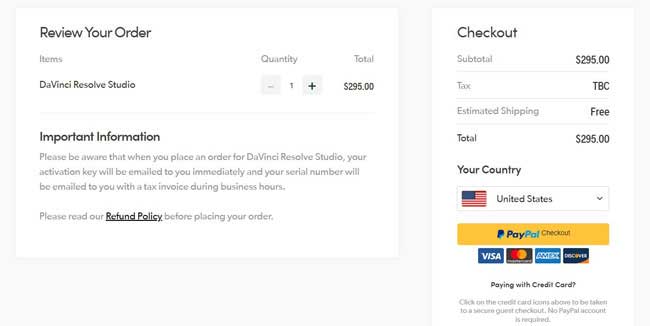
Commencez par l'interface simplifiée de DaVinci Resolve 17 (Meilleur éditeur vidéo facile alternatif appelé TunesKit AceMovi introduit)
DaVinci Resolve 17 dispose d’une interface de montage vidéo à 4 panneaux, avec le menu et les médias en haut à gauche, des fenêtres de prévisualisation en haut au milieu, un inspecteur (outils d’édition) en haut à droite et une chronologie dans la partie inférieure gauche. Précisément, la chronologie a été divisée en tête de lecture errante et piste perdue, vous pouvez choisir de verrouiller la lecture et de passer en mode audio uniquement avec le premier démarrage, tandis que le second affiche tous les matériaux que vous avez importés.
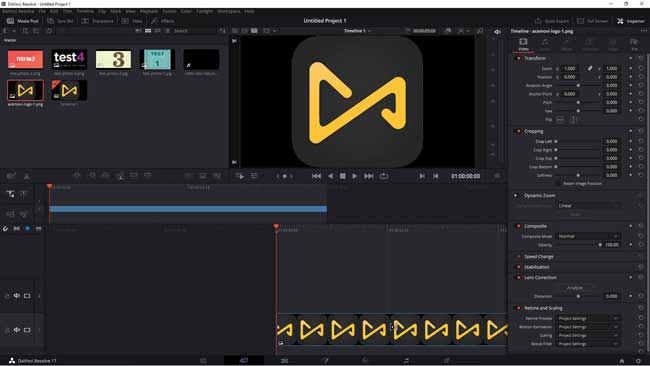
En ce qui concerne le menu (barre d'outils), l'importation et l'exportation, les raccourcis, la coupe, le découpage, la gestion des clips, les images clés, la lecture, le fusionnement, la couleur et Fairlight sont à votre disposition. DaVinci Resolve vous permet de lire le rendu en temps réel ainsi que de modifier les rapports d'aspect en 1:1, 4:5, 9:16, 1.91:1, 16:9 et bien d'autres à partir du canevas d'aperçu.
Vous pensez que DaVinci Resolve 17 est compliqué à utiliser ? Pourquoi ne pas essayer AceMovi comme la meilleure alternative pour la création de votre chef-d'œuvre
Étant donné que les débutants trouvent que DaVinci Resolve 17 a une courbe d’apprentissage difficile et une interface difficile, grâce aux SMS, j’ai trouvé que TunesKit AceMovi Video Editor peut être la meilleure alternative. TunesKit AceMovi est également un logiciel rationalisé, mais il est livré avec une interface sans encombrement et des boutons faciles à utiliser, par exemple, le rognage, le recadrage, l’inversion, le fractionnement, la coupe, l’enregistrement, la rotation, la mise en miroir et la conversion peuvent être facilement trouvés sur la fenêtre nue.
Plus important encore, en ce qui concerne la tarification, AceMovi vous fournit trois licences et elles sont rentables. Vous pouvez utiliser librement tous les effets avancés tels que l’étalonnage des couleurs, la chrominance, les images clés, la conversion de vidéo en MP4, le téléchargement de vidéos 4K, etc. sur la version d’essai de cet outil. Vous pouvez télécharger directement AceMovi ci-dessous.
- Interface conviviale
- Prend en charge la plupart de formats vidéo et audio
- Plus de 200 modèles brillants
- Créer un diaporama vidéo avec des photos
- Montage vidéo 4K
- Étalonnage des couleurs
- Fonctionnalité de l'écran vert
- Exporter la vidéo avec la résolution et les rapports d’aspect souhaités
- Impossible de fonctionner sous Linux
- Le montage vidéo 8K doit être mis à jour
Élements : Transitions haute fidélité / Titres / Effets intelligents ...
DaVinci Resolve compile une pléthore de transitions haute fidélité qui peuvent être trouvées via menu > Transitions > Vidéo / Audio. Il existe de nombreux types de transitions vidéo comme Dissolve, Iris, Motion, Shape, Wipe, Fusion Transitions, Resolve FX Color, ainsi que Resolve FX Stylize, tandis que les transitions audio incluent uniquement cross fade. Par exemple, pour appliquer la transition Dissolution additive aux deux éléments, vous pouvez directement la déposer sous l’espace dans la timeline.
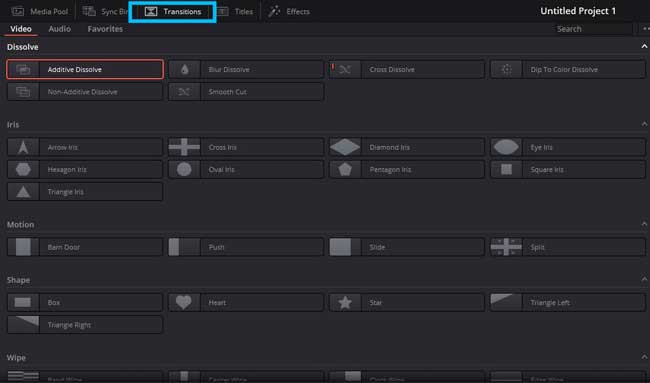
Si vous voulez essayer des titres de fusionnement comme Background Reveal, Background Reveal Lower Third, Call Out ou Clean and Simple, DaVinci Resolve ne vous laissera pas déçu. En envoyant un SMS, après avoir déposé le genre de texte sous une nouvelle piste, le texte sera affiché sur la toile. Ensuite, vous pouvez ouvrir l'inspecteur pour ajuster la police, la couleur, la taille, le suivi, l'interligne, l'alignement, l'ancrage, la position, l'angle de rotation, etc. Il est également disponible pour personnaliser le texte sur le canevas.
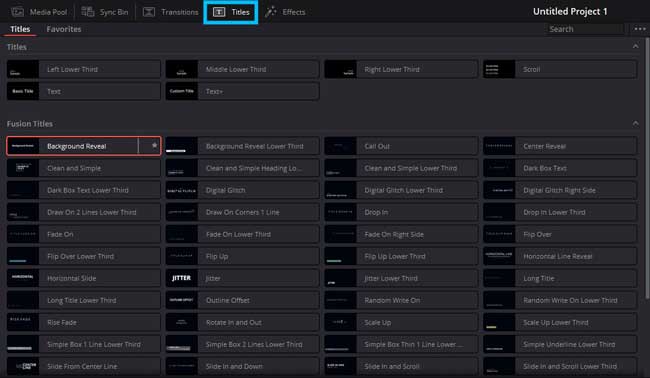
DaVinci Resolve 17 propose une multitude d'effets pour la vidéo, l'audio et le générateur. Cependant, il vous est impossible d'essayer des effets majeurs tels que Fusion Effects et Resolve FX Blur sur la version d'essai. Cela dit, vous devez acheter le DaVinci Resolve Studio.
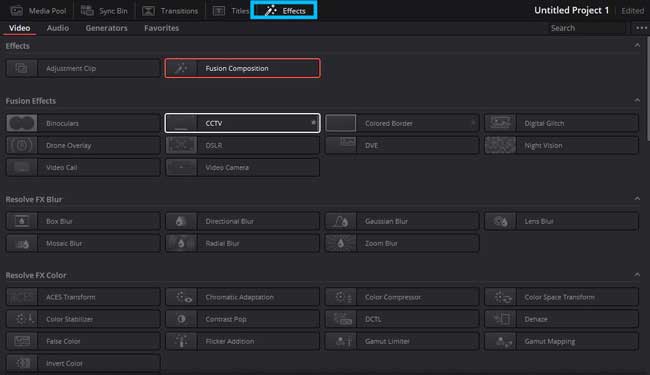
Fonctionnalités de base : Transformer / Recadrer / Zoomer sur ...
Comment éditer une vidéo à 360 degrée dans DaVinci Resolve ? L’une des fonctionnalités qui sera d’une grande aide est la transformation où vous pouvez définir l’angle de rotation, le pas vidéo, le lacet, ainsi que retourner la vidéo horizontalement ou verticalement. Cliquez sur l’icône la plus à droite si vous trouvez l’effet inapproprié ou si vous souhaitez le réinitialiser.
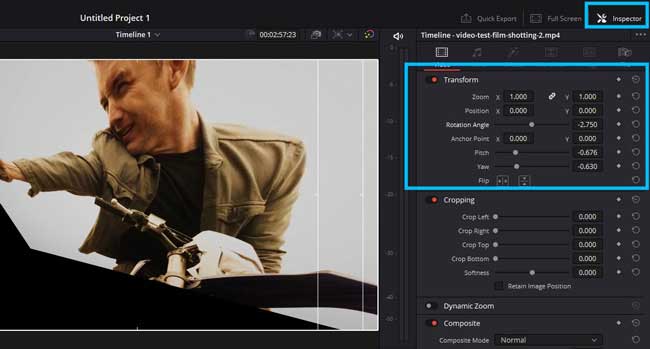
Si vous souhaitez recadrer des clips vidéo indésirables avec DaVinci Resolve, vous devez accéder à Inspecteur > Vidéo > Recadrage, ce qui vous permet de recadrer le côté gauche, le côté droit, le côté supérieur ainsi que le côté inférieur. La douceur peut également être ajustée. Le recadrage de la vidéo est essentiel pour donner à la vidéo un aspect moderne et cinématographique. Pour être détaillé, vous pouvez définir le recadrage de la vidéo en 1,85: 1 ou 2,39: 1.
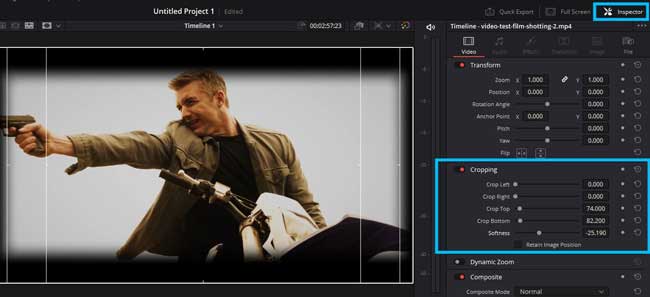
Pour déployer l’effet de zoom vidéo dans DaVinci Resolve 17, vous devez activer le zoom dynamique et les modes incluent Linéaire, Accélération d’entrée, Accélération, ainsi que Accélération d’entrée et de sortie. L’icône Swap bascule entre différents modes de zoom vidéo.
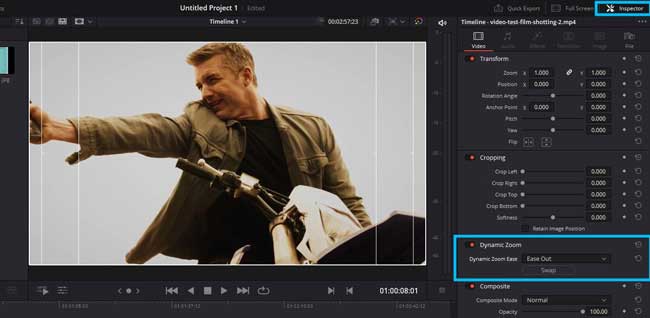
Fonctions avancées : Fusionnement / Étalonnage des couleurs HDR / Amélioration audio ...
Il suffit de dire que DaVinci est un fusionnement de l'arrière-plan vidéo, FastNoise, Text+, Paint, Color Corrector, Color Curves, Hue Curves, Brightness / Contrast, Blur, Merge, Channel Booleans, Shapes, pRender et Image Plan 3D. Vous pouvez passer en mode Fusion en cliquant sur la quatrième icône sur la ligne du bas. Il est puissant et facile de définir une série de nœuds avec des couleurs et des formes comme des rectangles et des ellipses. De plus, la spline, les images clés, les métadonnées et bien d'autres outils sont à votre disposition dans le mode Fusion de Resolve 17.
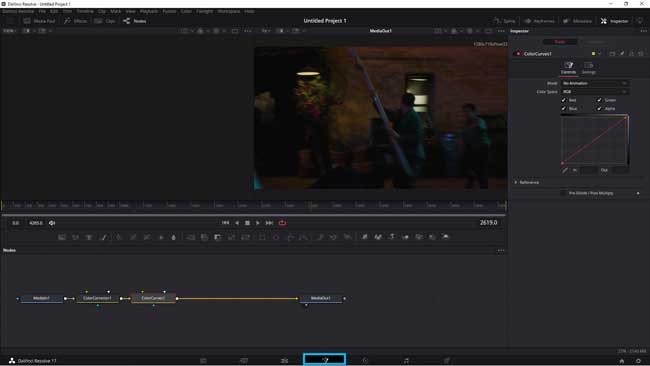
De nombreux utilisateurs actifs préfèrent éditer des vidéos avec HDR Color Grading dans DaVinci Resolve pour améliorer l'effet de couleur dans leurs vidéos. Le changement de Lift, Gamma, Gain et Offset peut être manipulé dans la roue chromatique errante et vous pouvez le faire en maintenant et en glissant. En outre, vous pouvez appliquer un effet de flou avec, le flou de la boîte, le flou directionnel, le flou gaussien et le flou de l'objectif sont disponibles ici.
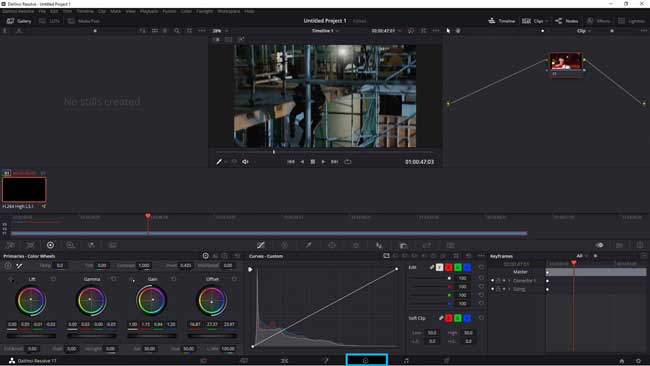
DaVinci Resolve 17 apporte également une bibliothèque sonore, mais vous devez la télécharger davantage. De nombreux effets audio Fairlight comme Chorus et Delay sont fournis ici. Vous pouvez également utiliser l’enregistreur audio ADR intégré pour ajouter une voix off. Resolve peut rendre la synchronisation audio et vidéo importée à un niveau élevé sans perte de qualité.
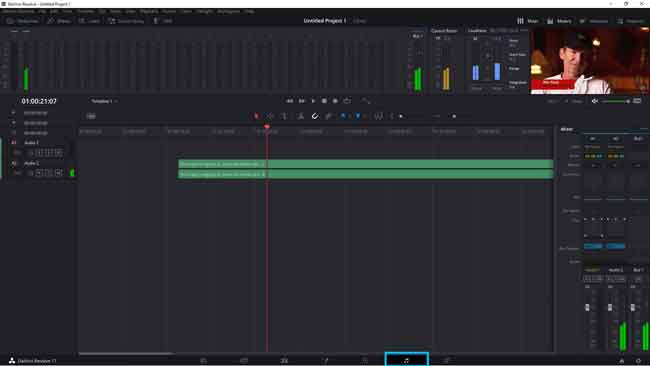
Comment enregistrer une vidéo éditée dans DaVinci Resolve 17
Il y a une icône Quick-Export en haut à droite pour enregistrer votre vidéo éditée dans DaVinci Resolve 17. Vous devez vous tourner vers la fenêtre Deliver si vous souhaitez effectuer des exportations personnalisées. Vous pouvez enregistrer la vidéo dans le meilleur format pour YouTube, Vimeo, Twitter, Dropbox, etc. Par rapport à AceMovi, DaVinci Resolve fournit moins de formats vidéo tels que QuickTime, MP4, AVI, MIF et TIFF. Les résolutions et les fréquences d'images peuvent être ajustées en fonction de vos besoins. Une fois terminé, cliquez sur Ajouter à la file d'attente de rendu pour télécharger vos vidéos.
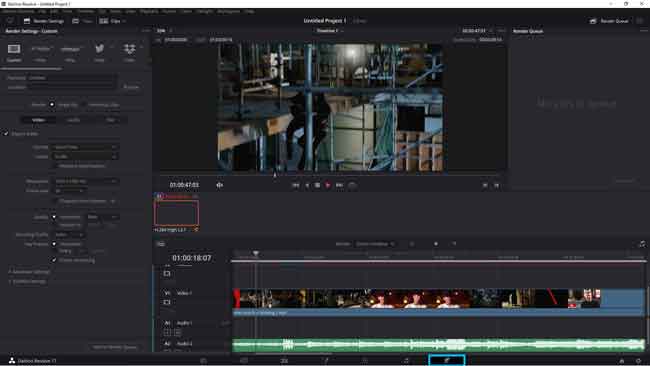
Conclusion
Blackmagic Design a publié de nombreuses versions de DaVinci Resolve, mais il y a peu de différence dans les petites modifications, mais il est conseillé de continuer à mettre à jour lorsque vous envisagez d’utiliser des effets avancés tels que la correction des couleurs et la création de fusion. Comme dit, pour plus de formats vidéo et plus de licences, TunesKit AceMovi et Premiere Pro seront meilleurs.
